火狐浏览器安全防护关闭方法与注意事项
火狐浏览器的安全防护体系能够有效抵御恶意网站和网络钓鱼攻击,但部分用户在实际使用中可能会遇到误拦截问题。当您需要临时访问被系统误判的网站时,可通过以下方法调整安全设置。
火狐安全防护设置调整指南
1、启动火狐浏览器后定位到界面右上角,点击由三个水平线段组成的菜单标识,这个控制中心图标是访问各项功能的入口;
2、在弹出的导航面板中选择"设置"模块,该操作将开启浏览器的完整配置界面;
3、在左侧功能分类导航栏中,选择带有盾牌图标的"隐私与安全"配置单元,这里集中了所有与网络防护相关的参数;
4、右侧内容区域向下滚动至"安全防护"模块,这里包含多个分级保护机制,其中"拦截危险与欺诈内容"是核心防护组件;
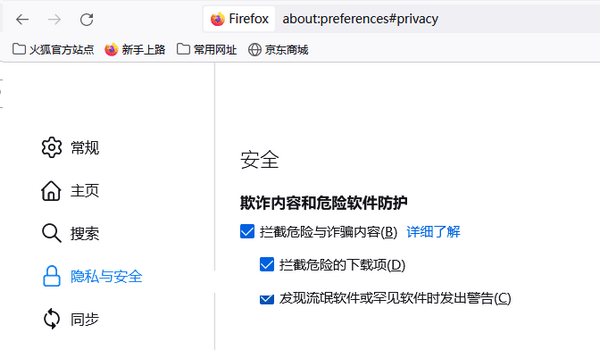
5、取消勾选相关防护选项前的复选框,此时系统会弹出确认对话框,再次确认后即可完成安全层级的调整。需要注意的是,该操作会同步影响下载保护和网页内容过滤功能。
对于普通网络使用者,建议维持默认的安全防护配置。若因特殊需求临时关闭防护功能,在完成必要操作后应当立即恢复安全设置。长期禁用防护系统可能增加遭遇网络攻击的风险,特别是在访问未经验证的资源或进行文件下载时,系统将失去实时监测能力。
专业用户可通过自定义例外列表来解决误报问题,这种方法既能保持整体防护功能,又能针对特定网站解除限制。在浏览器的历史记录面板中,被拦截页面通常会显示安全提示信息,用户可在此处将可信站点添加至白名单。
定期更新浏览器版本是保障网络安全的重要措施,每个新版本都会优化检测算法并修复已知漏洞。建议每月至少检查一次更新状态,通过帮助菜单中的"关于Firefox"选项可查看当前版本信息。若发现网站拦截频率异常增加,可尝试重置安全设置或进行浏览器故障诊断。
需要特别说明的是,修改安全配置仅影响浏览器本体的防护功能,并不会改变系统防火墙或杀毒软件的运行状态。对于涉及金融交易或个人信息提交的网站,即使临时关闭防护也建议使用隐私浏览模式,这种模式会自动清除会话数据并提供基础防护。
相关下载
相关文章
更多+-
09/07
-
08/09
-
04/24
-
11/28
-
11/28
手游排行榜
- 最新排行
- 最热排行
- 评分最高

